Как работает DiskDigger для восстановления видео? Безопасно ли его использовать и стоит ли покупать его профессиональную версию?
Если у вас есть вопросы о программе восстановления фотографий и видео DiskDigger, то это руководство будет идеальным для вас. Компания DiskDigger известна своими специализированными решениями для восстановления данных на рабочем столе. Несмотря на широкую популярность средства восстановления фото и видео от DiskDigger, многие люди сомневаются в его эффективности. Чтобы помочь вам принять решение о его покупке, мы подготовили подробное руководство по восстановлению видео с помощью DiskDigger. Кроме того, мы также предложили лучшую альтернативу, отличающуюся более быстрой работой.
Часть 1: Подробный обзор и работа с DiskDigger
Давайте без лишних слов узнаем подробности о программе для восстановления видео DiskDigger. Это позволит узнать об ее возможностях, цене, работе и т.д.
Основные возможности DiskDigger
DiskDigger - широко используемая программа для восстановления данных, совместимая со всеми версиями Windows. Она предназначена для восстановления удаленных или потерянных видеофайлов и других типов данных. Программа обладает удобным интерфейсом и позволяет выбирать место для проведения сканирования.
- Программа DiskDigger для восстановления фото и видео позволит просмотреть файлы в собственном интерфейсе. Таким образом, можно выбрать видео, которое необходимо восстановить.
- С помощью DiskDigger можно восстановить потерянное или удаленное содержимое в различных ситуациях. Можно восстановить данные не только на жестком диске системы, но и на внешнем устройстве.
- Инструмент DiskDigger для восстановления аудио и видео поддерживает такие ведущие форматы, как MP3, WAV, MPEG, MOV, FLV, AVI, MP4 и др.
- Поддерживает все четыре основных формата файлов - NTFS, FAT, FAT32 и exFAT.
- Предусмотрено также восстановление фотографий, документов и сжатых папок.
- Метаданные видео и его миниатюра также будут восстановлены.
Преимущества:
- Программа довольно простая в использовании и имеет удобный интерфейс.
- Версия приложения для Android также доступна для восстановления данных со смартфона.
- В программе предусмотрено два различных режима сканирования. Если не удается получить данные обычным способом, можно попробовать более глубокое сканирование.
Недостатки:
- Программа имеет ограниченные возможности по поддержке клиентов.
- В настоящее время программа недоступна для Mac, и для ее расширенной поддержки потребуется установка стороннего приложения.
- Скорость восстановления данных в DiskDigger не слишком высока. Если видеозапись была утеряна давно или сильно повреждена, вы можете не получить ожидаемых результатов.
- Бесплатной версии инструмента не существует. Пользователям необходимо сначала приобрести DiskDigger для восстановления видео, чтобы попробовать его в деле.
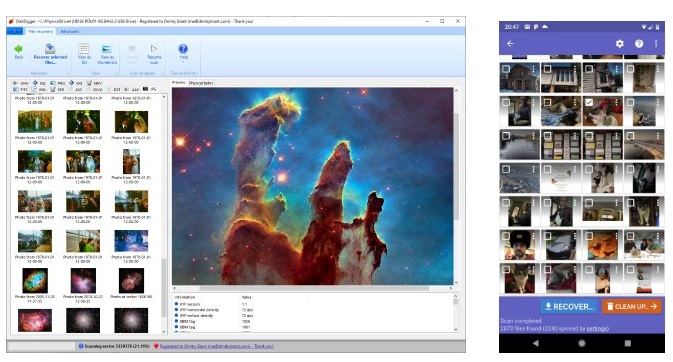
Детали покупки
Сейчас лицензия на персональное использование настольной версии DiskDigger доступна по цене 14,99$. Она предназначена для использования одним пользователем на одной системе. Программа совместима с операционными системами Windows XP, Vista, 7, 8, 10, а также с распространенными версиями Linux.
Как восстановить видео с помощью DiskDigger?
После изучения основных функций программы восстановления видео DiskDigger, давайте рассмотрим подробности и выясним, как пользоваться данной программой.
Шаг 1. В начале процесса установите и запустите DiskDigger на вашей системе, затем выберите местоположение для поиска видеозаписей. Также можно подключить SD-карту или USB-накопитель и выбрать внешнее устройство для сканирования.
Шаг 2. Для продолжения работы нужно определить тип искомых файлов. В этом случае перейдите в категорию "Аудио и видео" и выберите только основные видеоформаты для поиска.
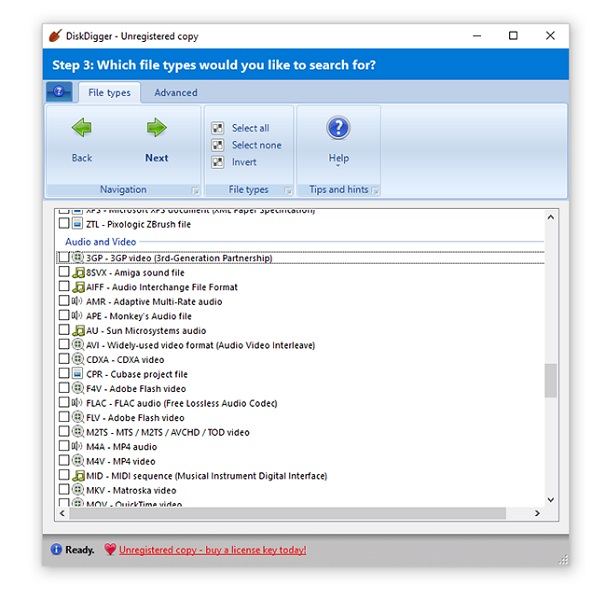
Шаг 3. Щелкните по кнопке "Далее" и запустите процесс восстановления. Для экономии времени можно выбрать поиск только удаленных файлов.
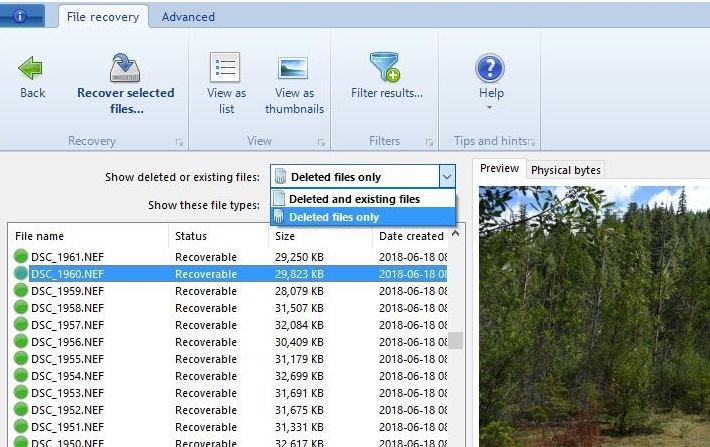
Шаг 4. После завершения процесса вы сможете просмотреть восстановленные данные и увидеть их состояние (красный цвет обозначает поврежденные файлы, зеленый - здоровые). Теперь просто выберите видеозаписи, которые вы хотели бы восстановить, и нажмите кнопку "Восстановить выбранные файлы", чтобы сохранить их.
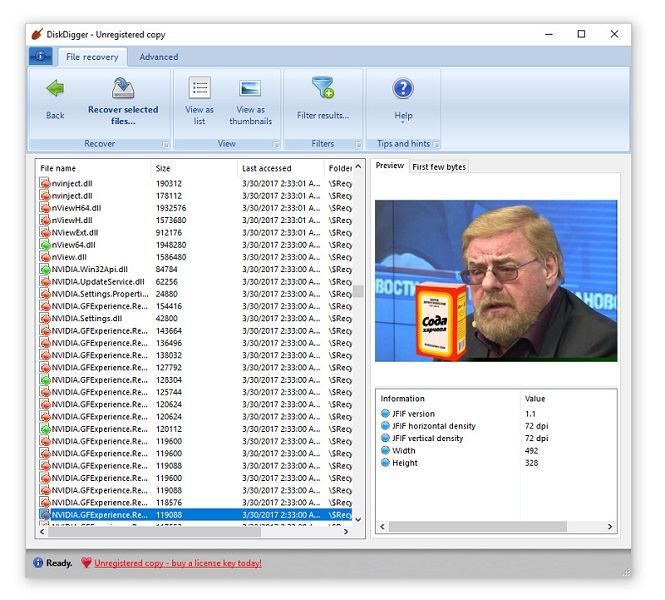
Обратите внимание, что в программе также имеется возможность провести глубокое сканирование. Если вы не удовлетворены результатами работы DiskDigger, перейдите на вкладку "Дополнительно", чтобы изучить дополнительные возможности.
Опыт пользователей и окончательный вердикт
В общем, рекомендуется попробовать решение DiskDigger. Однако стоит отметить, что отсутствие бесплатной версии программы требует ее покупки, что можно считать существенным недостатком. Если недавно у вас возникла потребность в восстановлении файлов, DiskDigger может оказаться полезным.
К сожалению, вы можете не вернуть видеофайлы, потерянные некоторое время назад. Вот, что думают о DiskDigger другие пользователи:
"Поскольку DiskDigger предлагается по цене менее 20$, я решил попробовать его. К моему удивлению, программа не смогла восстановить ни одно из моих потерянных видео или фотографий в исходном формате. Большинство видео, которые я получил, были повреждены, и я не смог воспроизвести их даже после сохранения." - Майк
"Это достойный инструмент и довольно простой в использовании. Я попробовал его на своей Windows 8 и получил хорошие результаты. Мне удалось вернуть некоторые из потерянных видеозаписей... но не все." - Рейчел
Часть 2: Лучшая альтернатива DiskDigger
Как можно заметить, DiskDigger имеет свои ограничения и не является полноценным решением для восстановления видеофайлов. Этот инструмент недоступен для пользователей Mac, а также обладает невысоким процентом успешного восстановления видео. Кроме того, отсутствует базовая бесплатная версия DiskDigger для восстановления аудио/видео. Для преодоления этих ограничений можно обратить внимание на более продвинутую и удобную программу для восстановления, такую как Wondershare Recoverit.
Это надежная, продвинутая и удобная программа для восстановления видео, используемая ведущими специалистами. Эта программа для настольного компьютера совместима со всеми основными версиями Windows и macOS, обладает одним из самых высоких показателей успешного восстановления данных в отрасли (96%). Кроме того, она способна восстанавливать данные в различных сценариях, включая повреждение носителя, случайное удаление, форматирование устройства, воздействие вредоносного ПО и другие ситуации. Вот некоторые другие возможности этой программы:
- Интерфейс позволяет предварительно просмотреть медиафайлы (например, фотографии или видео). Таким образом, вы можете выбрать видео, которое хотите сохранить.
- Базовая версия Recoverit доступна бесплатно и имеет ограничение по объему данных 100 МБ. Для восстановления неограниченного количества видео можно приобрести премиум-версию.
- Позволяет восстановить более тысячи различных типов данных. В их число входят все основные форматы видео и фотографий.
- Recoverit поддерживает все основные расширения файлов, такие как NTFS, exFAT, FAT32, APFS, HFS+ и др.
- Кроме того, можно восстанавливать видео с внешних источников, таких как SD-карты, USB-накопители, жесткие диски, цифровые фотоаппараты, видеокамеры, дроны и т.д.
Даже если вы никогда раньше не пользовались программами для восстановления данных, работа с Recoverit не вызовет у вас никаких затруднений. Чтобы узнать, как использовать эту альтернативу DiskDigger для восстановления фото/видео, выполните следующие действия:
Шаг 1: Выберите расположение для сканирования
Перейдите на официальный сайт Recoverit и установите программу на систему Windows или Mac. При желании можно также подключить внешний источник, который необходимо просканировать. Теперь на главном экране Recoverit можно выбрать место для восстановления видео. Если вы хотите сэкономить время, можно даже выбрать определенную папку для сканирования.

Шаг 2: Поиск видеороликов
Пока Recoverit будет искать потерянные и удаленные видеозаписи, вы можете дождаться завершения процесса. Хотя есть возможность остановить процесс в промежутке, мы рекомендуем завершить его, чтобы получить наилучшие результаты.

Шаг 3: Восстановление видеозаписей
После этого на экране отобразятся восстановленные видеофайлы. Теперь можно просмотреть видеозаписи и выбрать файлы, которые необходимо восстановить. Нажмите на кнопку "Восстановить", чтобы открыть окно браузера. Теперь можно сохранить видео в любое место по своему выбору.

Если не удается воспроизвести восстановленное видео, можно попробовать функцию улучшенного восстановления видео. Она использует технологию объединения видеофрагментов и может сканировать, читать, анализировать и объединять видеофрагменты.

Улучшенное восстановление видео выполняет глубокое сканирование и интеллектуальное сканирование, поэтому процесс сканирования будет более длительным, чем при быстром сканировании.

После сканирования попробуйте просмотреть видео, чтобы убедиться в результате, а затем сохраните видео.

Прочитав этот подробный обзор о DiskDigger, вы сможете легко определиться с выбором инструмента. Мы перечислили основные возможности, плюсы, минусы и даже пошаговую схему работы для вашего удобства. Поскольку программа может не соответствовать вашим требованиям, мы также предложили лучшую альтернативу DiskDigger. Неважно, какое видео вы потеряли и по какому сценарию - Recoverit станет идеальным решением. С помощью этой программы вы сможете восстановить все виды потерянных и удаленных видеозаписей из различных источников.
Решения для файлов
- Восстановить документы
- Удалить файлы
- Восстановить удаленные Файлы
 Wondershare
Wondershare
Recoverit
Восстанавливать потерянные или удаленные файлы из Windows, macOS, USB, жесткого диска и т.д.
Скачать Бесплатно  Скачать Бесплатно
Скачать Бесплатно 
100% безопасность | Без вредоносных программ | Без рекламы

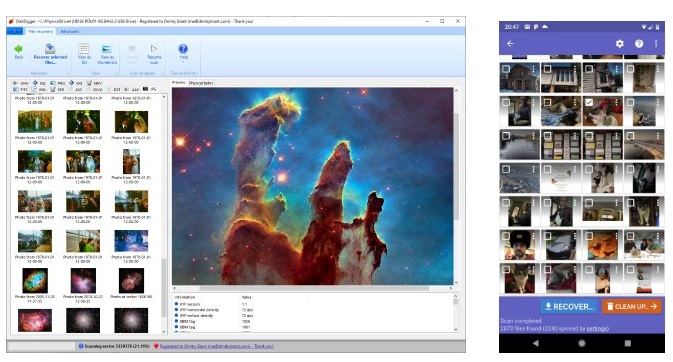
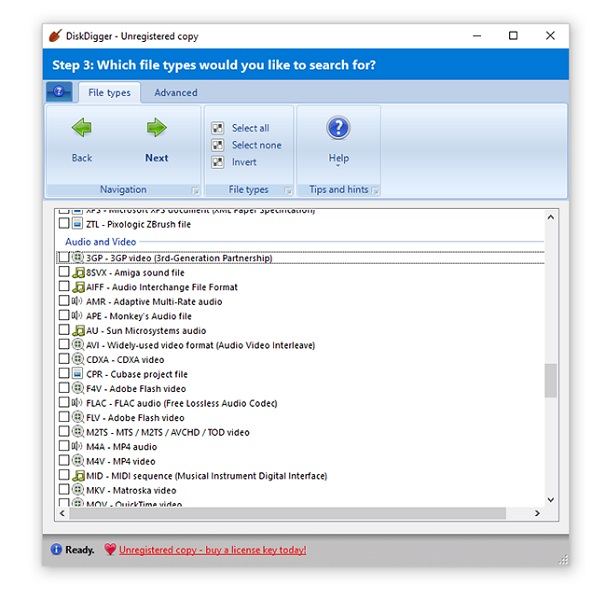
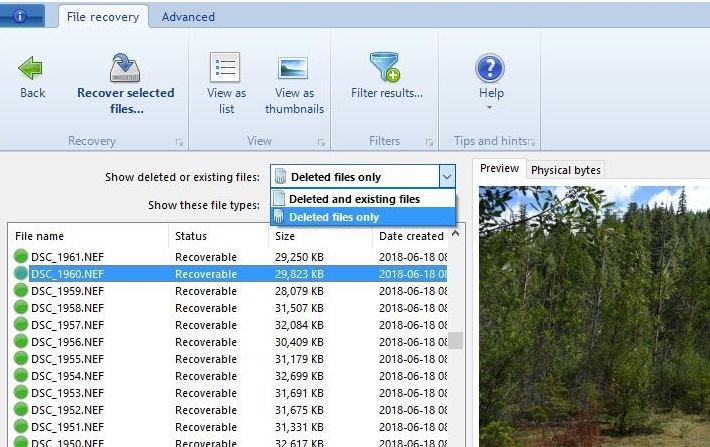
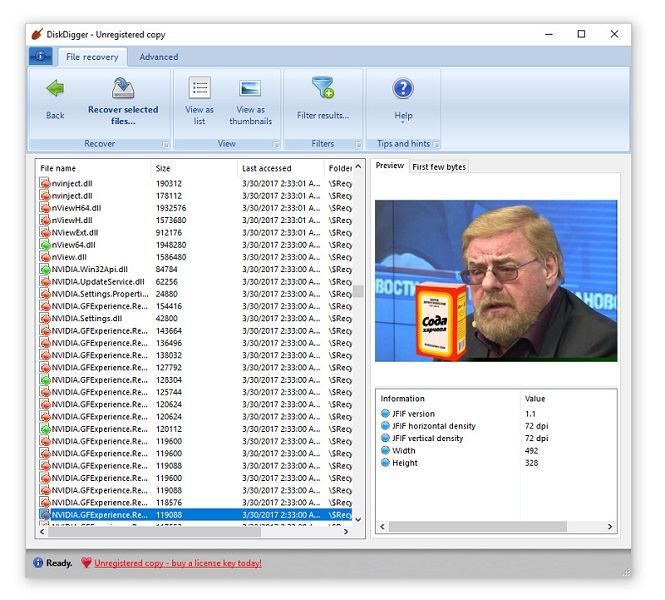











Дмитрий Соловьев
Главный редактор